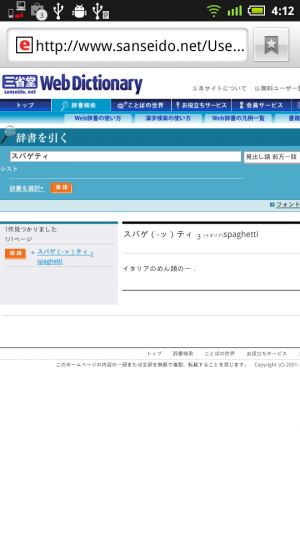好きな検索サービスを追加できるアプリ「aSearch」
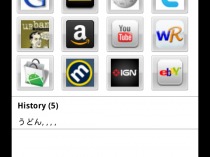
Android標準の検索アプリは、Google以外にもいくつかの大手サービスを選択して検索できるが、自分で好きな検索サービスを追加することはできない。
行きつけのブログに設置されているサイト内検索など、マイナーな検索サービスも素早く利用したい場合は、「aSearch」を使おう。設定画面から自由に検索サービスを追加でき、一覧から使いたいサービスを選んで検索できるぞ。さらに、「Google音声検索」がインストールされていれば、音声入力でキーワードを入力することも可能だ。
検索サービスを追加するには、URLのひな形を指定する必要がある。Android端末上でURLの調査や修正の作業をするのは大変なので、パソコン上で編集したURLを「WiFi Keyboard」などで転送するといいぞ。
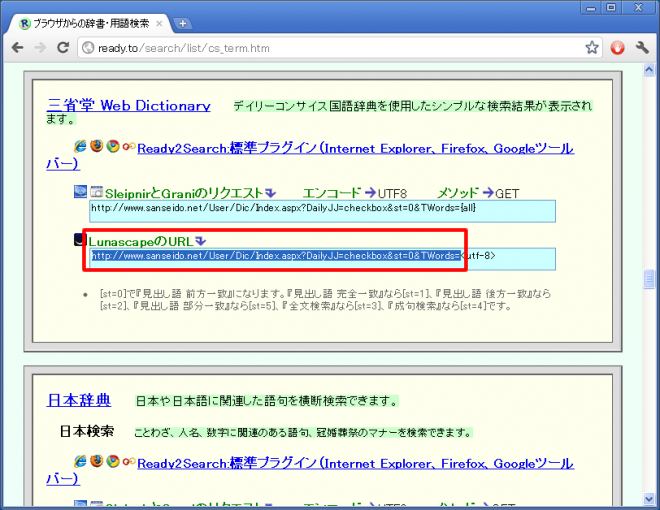
「ブラウザからの直接検索インデックス」には、さまざまな辞書サービスや検索サービスの検索結果ページURLが掲載されている。大手のサービスを追加したい場合は、ここに載っていないかチェックしてみよう。「LunascapeのURL」に書かれたURLの「<utf-8>」の部分を除いたURLをaSearchに登録すればいいぞ。
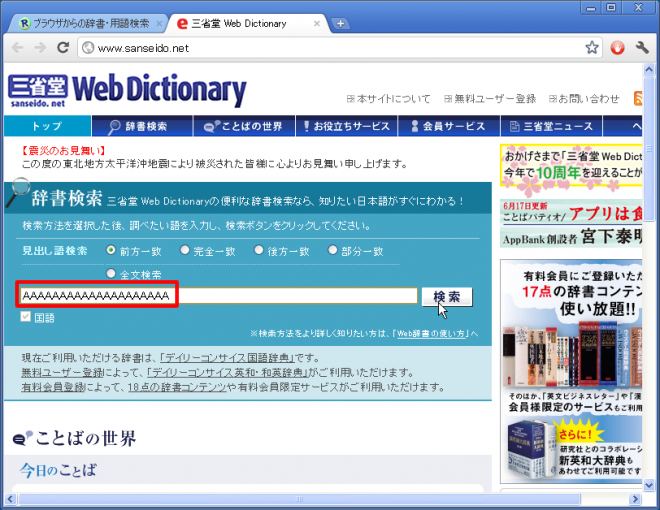
aSearchに登録する検索URLを調べるには、まず登録したい検索サービスで「AAAAAAAAAAAA」など目印にしやすい文字列を検索しよう。
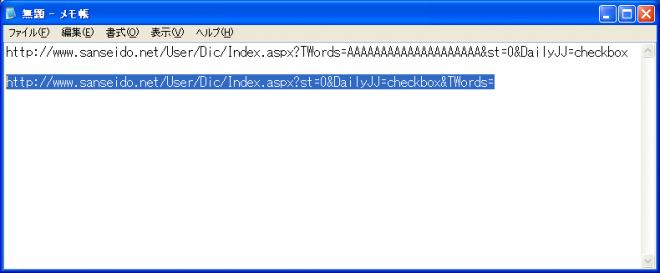 検索結果ページが表示されたら、アドレスバーのURLをコピーし、以下の例のように修正しよう。
検索結果ページが表示されたら、アドレスバーのURLをコピーし、以下の例のように修正しよう。
http://example.com/search?word=AAAAAAAAAAA
↓
http://example.com/search?word=
※検索ワードが末尾に来ていた場合、それを削除するだけでよいhttp://example.com/search?mode=1&word=AAAAAAAAAAA&offset=0
↓
http://example.com/search?mode=1&offset=0&word=
※検索ワードが途中に来ていた場合、「(パラメータ名)=(検索ワード)&」を削除し、末尾に「&(パラメータ名)=」を追加する。
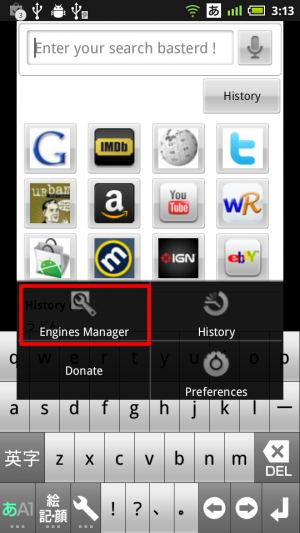 aSearchを起動したら、メニューボタンを押し「Engines Manager」を選択しよう。
aSearchを起動したら、メニューボタンを押し「Engines Manager」を選択しよう。
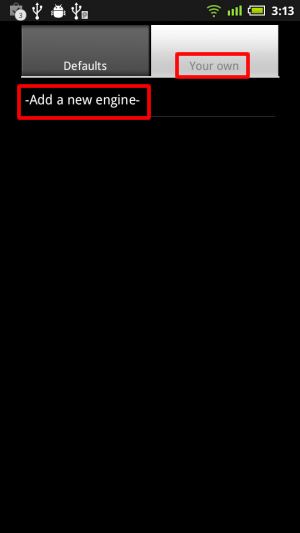 上部のタブで「Your own」を選択し、「Add a new engine」をタップすれば、検索サービスの追加画面に進める。なお、「Defaults」では、デフォルトで登録されているサービスの並び順やURLを変更できる。
上部のタブで「Your own」を選択し、「Add a new engine」をタップすれば、検索サービスの追加画面に進める。なお、「Defaults」では、デフォルトで登録されているサービスの並び順やURLを変更できる。
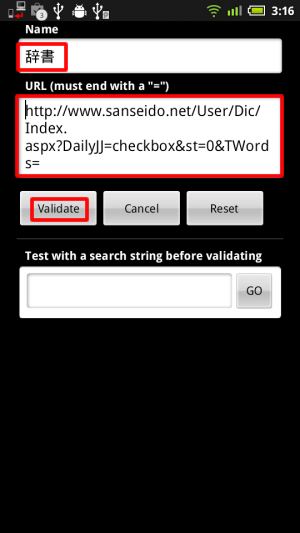 「Name」欄に分かりやすい表示名を入力し、「URL」欄に先ほど調査したURLを入力しよう。「Validate」を押せば登録されるぞ。
「Name」欄に分かりやすい表示名を入力し、「URL」欄に先ほど調査したURLを入力しよう。「Validate」を押せば登録されるぞ。
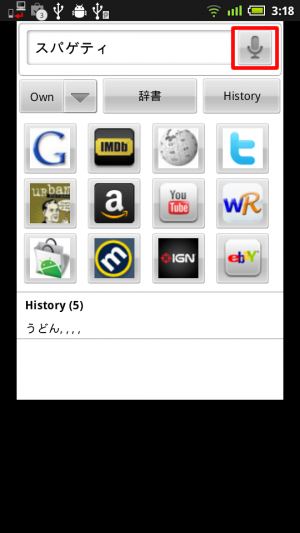 aSearchのメイン画面で入力欄にキーワードを入力し、使用したい検索サービスのボタンを押せば、検索が実行される。Google音声検索がインストールされていれば、右のマイクボタンをタップすることで、音声入力を開始できる。
aSearchのメイン画面で入力欄にキーワードを入力し、使用したい検索サービスのボタンを押せば、検索が実行される。Google音声検索がインストールされていれば、右のマイクボタンをタップすることで、音声入力を開始できる。
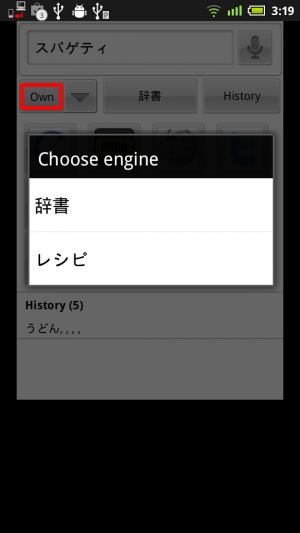 「Your own」で複数のサービスを登録していて、2番目以降のサービスで検索したい場合は、「Own」をタップしよう。このように登録したサービスの一覧が表示され、登録名をタップすると、そのサービスで検索が実行されるぞ。
「Your own」で複数のサービスを登録していて、2番目以降のサービスで検索したい場合は、「Own」をタップしよう。このように登録したサービスの一覧が表示され、登録名をタップすると、そのサービスで検索が実行されるぞ。
関連記事

子どもの見守りサービスが本格スタート 位置検索サービス「キンセイ」

ファッションに特化した検索サービス「FAVRICA(ファブリカ)」にAndroid版が登場

地元の穴場情報を共有するアプリ「じもピぃ」 本サービスを開始

スマホからアイウェアのデザインができる「JINS PAINT」にレンズ面のデザインサービスが追加

ドコモ 翻訳サービス「てがき翻訳」の無料のトライアルサービスを開始

自分のメールアドレスを知らせたくない! 受信専用使い捨てメールアドレス作成サービス「Dispostable」

良質アプリを効率よく探せる検索&更新チェックツール「AAAS」を作ったぞ! 特集まとめ(目次)

【見えるバックアップ】クラウドサービスにバックアップしたファイルを横断検索で素早く見つける

GoogleやBingの画像検索で見つけた画像をまとめてダウンロードできる「PicGet」
2011年06月23日16時17分 公開 | カテゴリー: ネット情報活用 | キーワード:アプリ | Short URL
ツイート ![]()
最新記事
- 仕事もゲームも健康的にスマートに!快適なポジショニングに調整できるリストレスト!
- 簡単設置のテーブル収納ラック!デスクの小物をすっきり整理!
- 簡単取り付け&効率アップ!デスクに収納をプラス!
- 冷却機能付きのワイヤレス充電器!しっかり冷やしながらスマホを充電!
- 冷却ファンでがっつり冷やす!冷やしながら充電出来るスマホスタンド!
- 冷却・充電・スタンドの3Way仕様!スマホを冷やしながら充電!
- セミハードタイプのマルチコンテナ!収納物をしっかり守る!
- iPhone、Apple Watch、AirPodsの充電はこれ1つで!Qi2高速ワイヤレス充電で快適な充電体験を!
- 外の世界にも耳を澄ませるオープンイヤーワイヤレスイヤホン!極上の音楽体験を!
- 雲のように柔らかく快適!耳をふさがないイヤーカフ型イヤホン!
- 耳に挟むだけのワイヤレスイヤホン!周りの音を聴きながら高音質な音楽を楽しめる!
- Bluetooth5.4搭載のイヤーカフ型ワイヤレスイヤホン!60時間の長時間再生可能!
- 時計で電話にも出れる!一回の充電で長期間使えるスマートウォッチ!
- 合計最大240W出力!Ankerのハイスペックな充電器!
- アイデア次第で使い方無限大!柔らかいシリコン製のケーブルクリップ!
- 摩耗、引き裂き、すり切れに強い!たくさん入るガジェットポーチ!
- 9台の機器を同時充電可能!Ankerのチャージングステーション!
- 合計最大160W出力!14in1のドッキングステーション!
- じんわり温めて心を癒す毎日のルーティン!充電式のホットアイマスク!
- ピカチュウと充電を持ち歩こう!コンパクトデザインのガジェットポーチ!
- ピカチュウが充電してくれる?Ankerの可愛いワイヤレス充電器!
- MagSafe対応でピタッと置くだけ!Ankerのワイヤレス充電器!
- ワールドクラスのノイズキャンセリング搭載の完全ワイヤレスイヤホン!止まらないサウンドが、力をくれる!
- マグネット式カードリーダー!最大42.5Wの急速充電!
- ピタッと背面にキャップがくっつく極薄スリムSSD!隣のポートに干渉しないスリム設計!
- 子どもだけでなく大人も!大音量130dBのLEDライト付き防犯ブザー!
- 雨にも負けず、晴れにも負けず!晴雨兼用の折り畳み傘!
- 洗練されたシックなデザイン!しっかり保護して持ち運び出来るノートPCバック!
- Colemanのオシャレなデイリークーラー!お出掛けやピクニックに!
- こころ抱かれるだきまくら!ペットを飼っているようなかわいさと安心感!